На рынке существует множество бесплатных и платных симуляторов аналоговых схем. Все они основаны на вычислительном ядре SPICE и отличаются друг от друга интерфейсом пользователя и различными дополнительными возможностями. Стандартом «де факто» для моделирования схем считается продукт компании Cadence Design Systems – система моделирования PSpice. В данной статье рассматриваются преимущества, которые получает разработчик аналоговых и цифро-аналоговых схем за счет использования программного обеспечения PSpice.
Если вам нужно выполнить элементарное моделирование небольшой схемы, содержащей несколько транзисторов и пассивных компонентов, то можно использовать простейшие бесплатные SPICE-симуляторы, доступные для скачивания в интернете (например, OrCAD Lite с сайта www.orcad.com ). Однако более профессиональные инструменты для схемотехнического моделирования могут дать разработчику гораздо больше преимуществ. Если воспользоваться дополнительными возможностями таких продуктов, как полный OrCAD PSpice с опцией PSpice Advanced Analysis, разработчики могут не только в разы сократить свои трудозатраты при разработке новых проектов, но и сэкономить много денег и времени для своего предприятия в целом, повышая эффективность всех этапов проектирования, производства и эксплуатации радиоэлектронной аппаратуры.
PROTEUS УРОК 36 spice модели
Рассмотрим, какие программные продукты предлагаются в составе линейки OrCAD PSpice. Имеется несколько продуктов, различающихся по функционалу:
- OrCAD – бесплатная «студенческая» версия системы , имеющая ограничения по количеству цепей и по функционалу.
Она содержит схемный редактор , редактор печатных плат и некоторые виды анализа . - OrCAD PSpice Designer – схемный редактор и все базовые виды анализа
- OrCAD PSpice Designer Plus – схемный редактор, базовые виды анализа плюс блок расширенных видов анализа Advanced Analysis
(чувствительность, оптимизация и т.д.) - PSpice Simulator – более старшая линейка САПР Allegro, базовые виды анализа плюс блок расширенных видов анализа (чувствительность, оптимизация и т.д.)
- PCB Designer Professional with PSpice – практически полный набор приложений, включая симулятор PSpice,
схемный редактор OrCAD Capture, редактор печатных плат PCB Editor, автотрассировщик SPECCTRA,
симулятор целостности сигналов SigXplorer и т.д. - Allegro PSpice Systems Option – опция для стыковки PSpice с пакетом Matlab/Simulink.
OrCAD PSpice Designer состоит из нескольких приложений, тесно связанных между собой:
- Capture – схемный редактор для создания и редактирования электрических схем
- Model Editor – редактор для создания и корректировки Spice-моделей
- Stimulus Editor – редактор входных воздействий
- Parts Editor – редактор моделей магнитных компонентов
- PSpice A/D – вычислительное ядро симулятора для цифровых и аналоговых схем
- PSpice Advanced Analysis – дополнительные модули для расширенного анализа схем
Программа PSpice содержит большое количество готовых библиотек Spice-моделей и схемных символов, а кроме того, в интернете доступно огромное количество дополнительных моделей — как на сайтах производителей электронных компонентов, так и на специализированных порталах. Все они совместимы именно с PSpice.
Создание и импорт Spice моделей триодов в PROTEUS⚡Creating and Importing Spice Triode Models
Надо отметить, что PSpice предоставляет широкий набор средств как для моделирования, так и для обработки результатов анализа. Удобный и интуитивный интерфейс схемного редактора позволяет легко назначать модели, устанавливать точки для контроля напряжений, токов и мощности (Рис.1), пользоваться формулами для построения требуемых графиков и осциллограмм, строить графики совмещенные или разбитые по разным осям (Рис.2,3).

Рис.1. Схема в редакторе OrCAD Capture с результатами моделирования узловых напряжений и токов, полученными в PSpice.

Рис.2. Пример осциллограмм, полученных в PSpice – как на одном графике, так и в разных осях.

Рис.3. Пример результатов моделирования в PSpice с перебором параметров.
В библиотеках программы имеется более 33000 компонентов со Spice-моделями аналоговых и цифровых компонентов.
Эти библиотеки не требуют дополнительной установки, они устанавливаются сразу же. Специальная панель PSpice Part Search (рис.4) в схемном редакторе OrCAD Capture позволяет осуществлять мгновенный поиск требуемых компонентов. Компоненты отображаются по категориям или по библиотекам, у каждого есть наименование (Part Name) и описание (Description). При выборе библиотечного компонента возможен предпросмотр схемного символа (рис.5). Также пользователи могут добавлять собственные компоненты в библиотеку.

Рис.5. Предварительный просмотр схемного символа в библиотеке PSpice.

Рис.4. Панель поиска компонента
по категориям.
Также вы можете искать SPICE-модели в интернете. Перейти к онлайн-поиску можно непосредственно через панель PSpice Part Search. Прямо в окне схемотехнического редактора OrCAD Capture откроется портал OrCAD Capture Marketplace, вкладка Models (рис.6). Можно задать в ней фильтр поиск по типу модели, производителю, типу устройства и т.д.

Рис. 6. Поиск моделей в интернете через окно схемного редактора.
Также на портале OrCAD Capture Marketplace доступны дополнительные приложения для OrCAD и PSpice, которые можно скачать и установить на компьютере. Эти приложения повышают производительность OrCAD Capture и Pspice, и добавляют новые удобные функции. Атрибуты компонентов и техническое описание можно загружать в библиотеку автоматически с помощью приложения
Part Link от компании Digi-Key. Создавать новые модели можно с помощью приложений PSpice Modelling Apps. Дополнительные возможности по моделированию добавляет приложение PSpice Monte Carlo Temperature Sweep.
Новые Spice-модели, найденные в интернете или созданные с помощью приложений PSpice Modelling Apps, легко и быстро подключаются к компонентам прямо на схеме. Достаточно выделить компонент на схеме OrCAD Capture и выбрать команду
ПКМ – Associate PSpice Model. С помощью команды Edit PSpice Model можно отредактировать текст модели в PSpice Model Editor. Примеры моделей, которые можно создать с помощью PSpice Modelling Apps, приведены на рис.7.
Источник: www.pcbsoft.ru
LTspice/SwitcherCAD
SPICE-симулятор для проведения компьютерного моделирования работы аналоговых и цифровых электрических цепей.
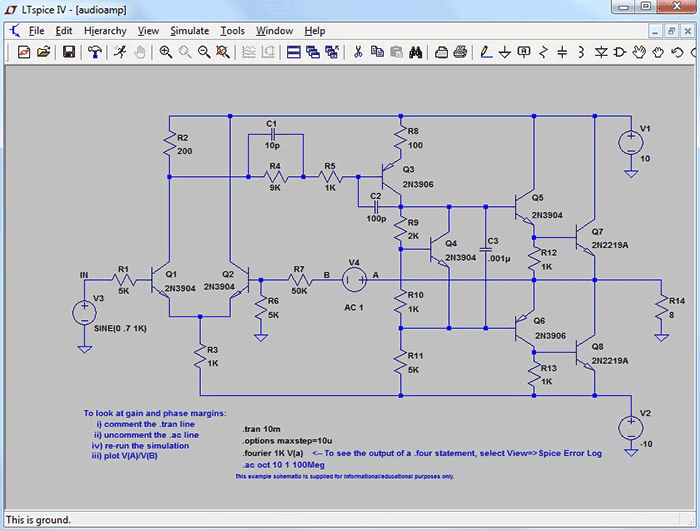
LTspice (он же SwitcherCAD) представляет собой универсальную среду для проектирования и создания электрических схем с интегрированным симулятором смешанного моделирования. Программа позволяет быстро менять компоненты и параметры электронных схем, испытывать работоспособность новых вариантов, находить оптимальные решения. Возможна загрузка списка соединений, сгенерированного другими инструментами для рисования схем или созданного вручную (расширения *.sp, *.cir, *.net или *.but). От аналогичных программ (Microcap, OrCAD) рассматриваемое ПО отличается малым объемом необходимого дискового пространства и более высокой скоростью моделирования процессов.
LTspice содержит полную библиотеку компонентов компании Linear Technology Corporation (пассивные элементы и интегральные схемы, включая редкие модели импульсных контроллеров и регуляторов). Поскольку программа использует стандартные SPICE-модели электронных деталей, к имеющейся базе можно добавлять библиотеки сторонних производителей, а также создавать свои собственные модели. Редактор имеет иерархическую структуру, рисование электронных цепей средней и большой сложности выполняется с помощью создания подсхем. Глубина иерархии и размер схемы ограничиваются только ресурсами компьютера.
Программа для создания spice модели
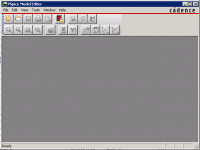
На днях по работе пришлось столкнуться с отсутствием модели полевого n-канального транзистора IRF640 производства компании International Rectifier в стандартных библиотеках OrCad. Чтобы проверить работу устройства можно было пойти двумя путями: 1) попытаться найти в стандартных билитеках аналог этого транзистора с уже готовой моделью (подход не инженерный, но не требующих усилий); 2) создать модель самостоятельно, использую данные производителя и прикладную утилиту PSpice Model Editor пакета Cadence Allegro SPB (о том, как это сделать и пойдет речь в рамках заявленной темы).
Для начала заходим на сайт производителя http://www.irf.com и вводим в строку поиска слово: «spice». Качаем найденный архив «spice.zip» из раздела Spice Library. В этом архиве есть нужный файл с описанием всех параметров транзистора — irf640ns.spi. Он и потребуется нам для дальнейшей работы.
Для началя открываем этот файл в любом текстовой редакоре (напрмер, в блокноте) и пересохраняем его в формат *.txt. Запускаем PSpice Model Editor. Окно программы выглядит так:
Выполняем команду File—>New, а затем File—>Save и сохраняем вновь созданную библиотеку, например с именем International Rectifier.lib. Файл с раширением *.lib — это библиотека, которая может содержать в себе довольно большое число компонентов. Расширение *.lib используется утилитой PSpice Model Editor
Для добавления компонента в библиотеку выполняем команду Model—>New. Откроетс окно «New. » В поле «Model Name» указываем имя компонента, оставляем галочку «Use Device Characteristics Curves», в поле «From Model» из выпадающего списка выбираем модель (внимание! здесь главное не допустить ошибку) соответствующую типу стройства, в данном случае это MOSFET. В поле MOS Polarity оставляем указатель на NMOS (тип транзистора нужно смотреть в его даташите).
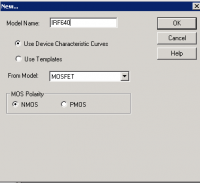
Нажимаем ОК, и создается библиотечный элемент IRF640. Окно программы выглядит следующим образом.

Производитель предоставил очень много информации по параметрам транзистора. В программе можно посмотреть все необходимые графики и характеристики прибора, чтобы более полно оценить его работу.
Теперь осталось собрать библиотеку, чтобы ее можно было использовать схемным редактором Cadence OrCad Capture CIS. Для это надо выполнить команду File—>Export to Capture Part Library. Откроется окно «Create Parts for Library», в котором нужно указать путь ко входной библиотеке (с раширением *.lib — это созданная нами библиотека) и путь к библиотеке, которая будет собрана программой и использоваться в схемном редакторе (расширение *.olb).
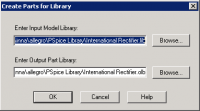
Нажимаем ОК. Созданную библиотеку можно использовать в схемном редакторе также, как и остальные стандартные билиотеки OrCad.
Источник: radioaktiv.ru